Cómo flipar una capa en Photoshop: una guía completa

Este tutorial le enseñará cómo voltear una capa en Photoshop y luego mezclar los resultados con el original. No es la solicitud más común, pero ser capaz de voltear una imagen es una habilidad básica de Photoshop. Si alguna vez ha tenido que voltear un retrato en el editor en la página, o reflejar una imagen para crear un patrón de mandala, entenderá por qué debería estar en el kit de herramientas de todos los diseñadores. Pero como con la mayoría de los software de Adobe, incluso los efectos más simples pueden tener muchos enfoques diferentes.
Estas son las técnicas básicas de Photoshop para voltear una imagen y cómo mezclarlo con el original. Para refinar aún más tus habilidades, podrías revisar nuestro Roundup de Tutoriales de Photoshop , o aumenta tu kit de herramientas con algunos Photoshop Plugins o Pinceles gratis de Photoshop .
Obtener Adobe Creative Cloud Para usar Photoshop, guarde sus archivos en la nube y acceda a más software de Adobe. En este momento hay una oferta increíble, detalle a continuación.
01. El gran giro
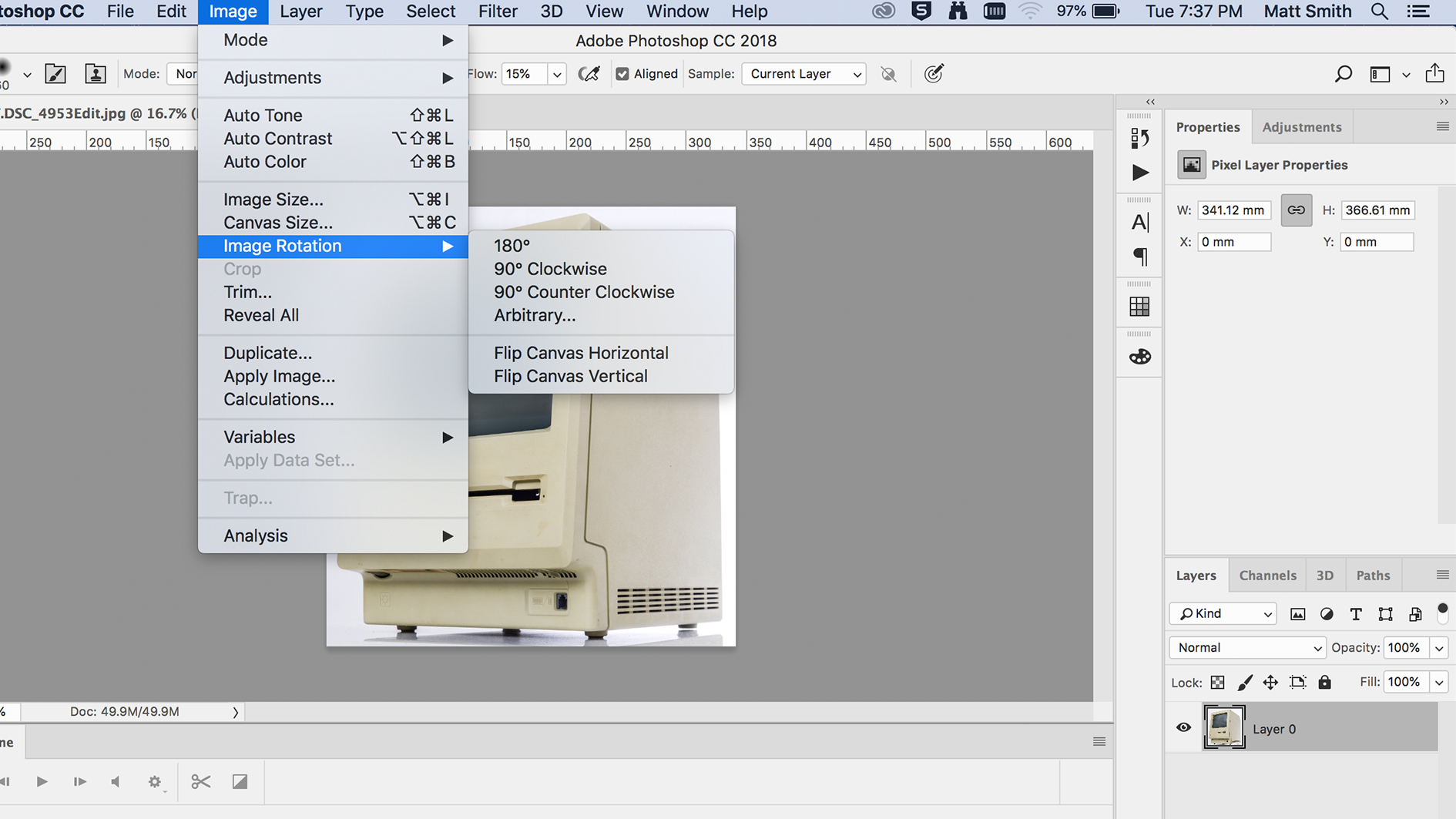
Si simplemente desea voltear una imagen completa, sin ninguna diferenciación entre capas, vaya a Imagen & gt; Rotación de imágenes y GT; Lienzo de lona flip . Encontrará opciones para voltear el lienzo horizontal o verticalmente, realizando la misma acción constantemente en todas las capas. Pero si prefieres controlar cada capa por separado, entonces lee en ...
02. Desbloquear capa
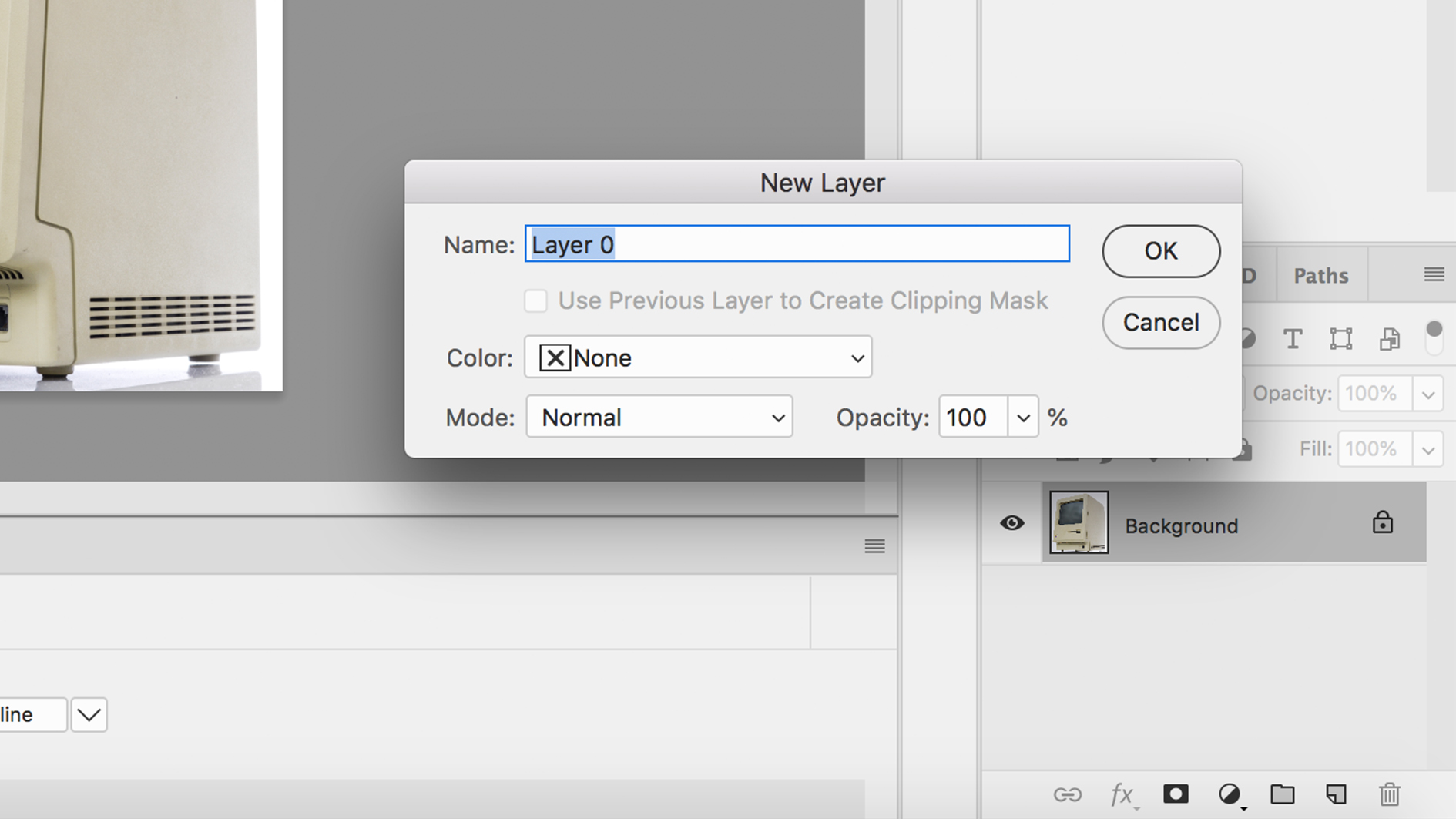
Si acaba de abrir una imagen en Photoshop, entonces es probable que su capa esté bloqueada. Esto significa que está protegido y no puede ser editado. Para realizar cualquier cambio en esta capa, primero debe desbloquearlo, ya sea haciendo clic en el icono de candado pequeño a la derecha de la capa o haciendo doble clic en la capa para definirla como una nueva capa.
03. Cómo voltear una capa en Photoshop
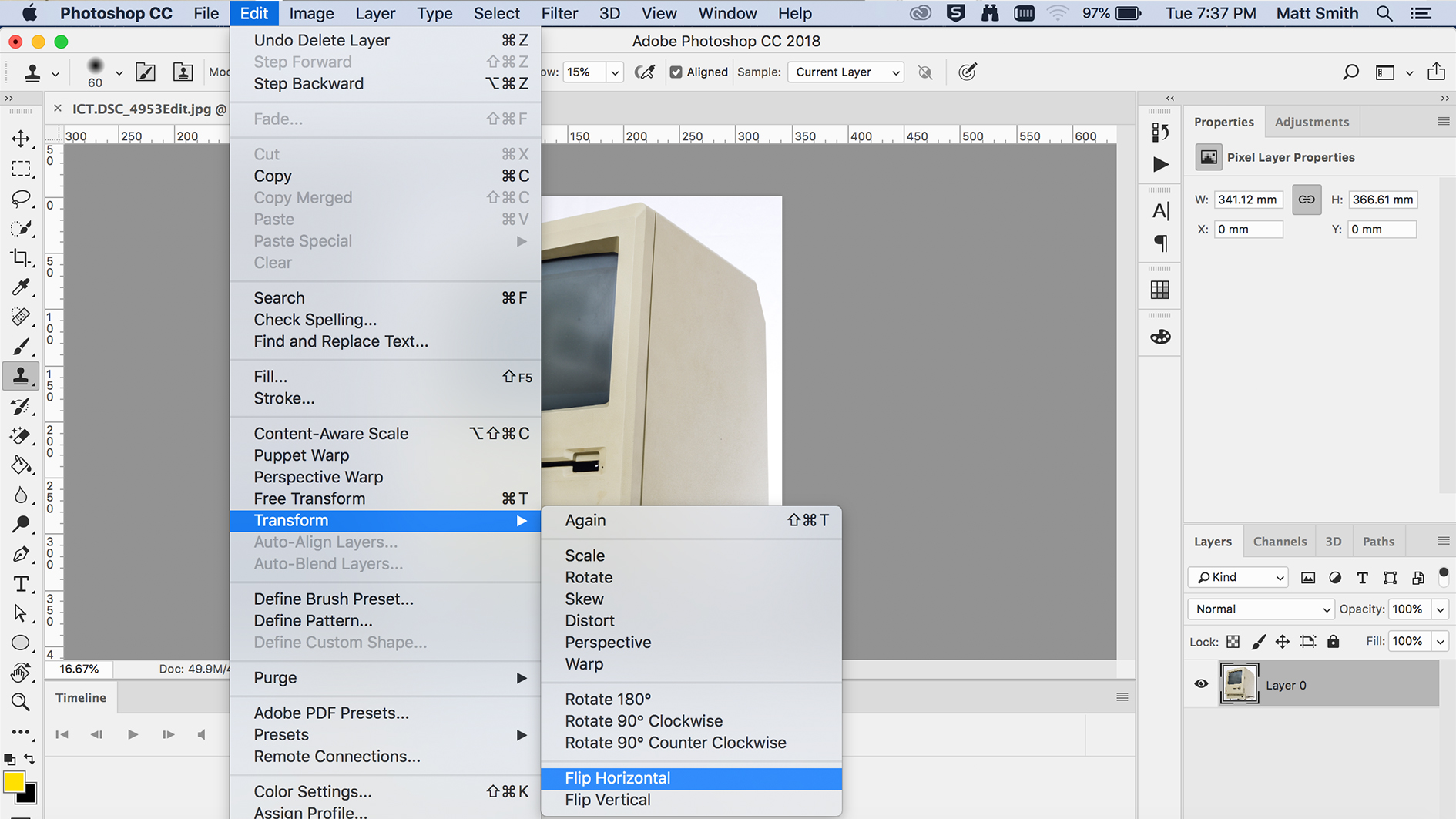
El método más directo para voltear una capa se encuentra en Edit & GT; Transformar . Este desplegable le da muchas opciones para transformar su imagen, pero solo estamos interesados en las dos partes inferiores: Flip Horizontal y Flip Vertical. Cada uno de estos volteará solo la capa que ha seleccionado, en cualquier dirección que elija. Vale la pena señalar que esta función funciona en todos los tipos de capas, no solo imágenes de raster.
04. Transformación libre
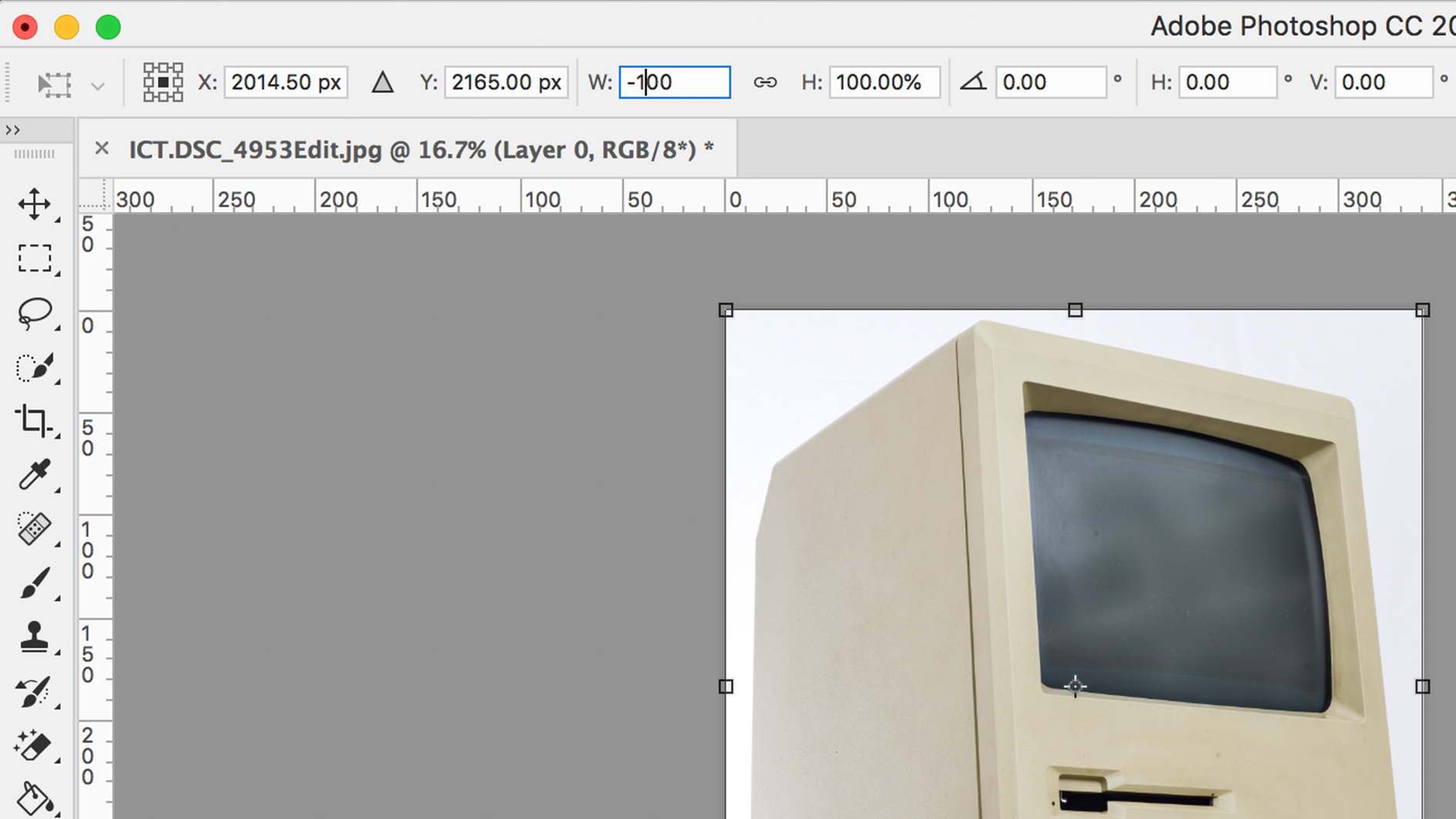
Si desea más control sobre el proceso, puede usar la herramienta de transformación gratuita para cambiar el tamaño de la capa. Seleccione la herramienta bajo Edit & GT; Transformación libre o usa el acceso directo Cmd + t . Puede arrastrar los bordes a través del ojo o el tipo -100 en la caja de ancho en la barra de menú superior.
05. Compruebe los resultados.
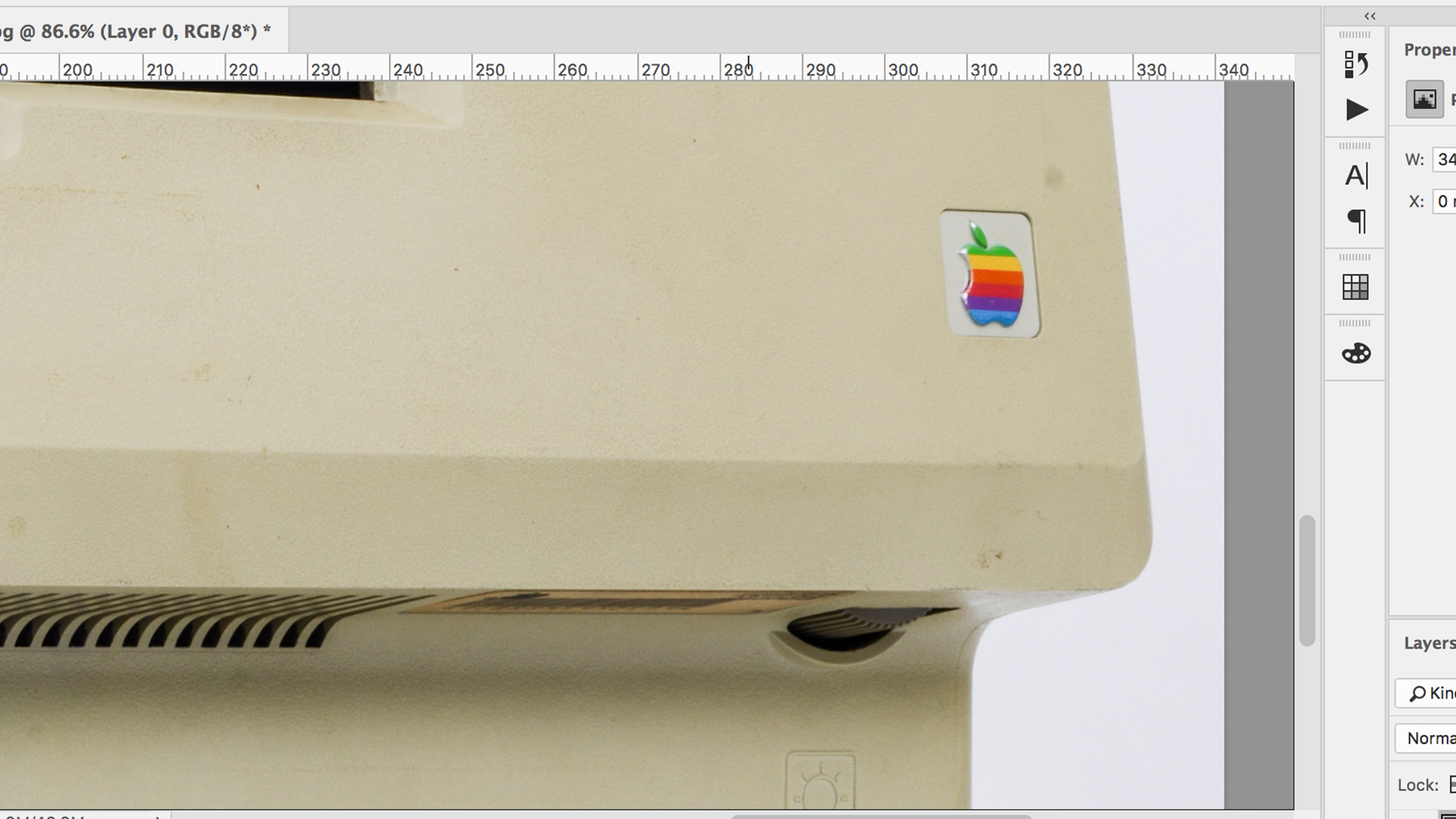
Muy a menudo la gente flipará una imagen sin darle un segundo pensamiento. Pero a menudo hay artefactos notables de la transformación, que inmediatamente le dan al juego a los espectadores de ojos águilos. Lo más obvio de estos es texto, lo que le dará una versión duplicada, al igual que el código de DA VINCI. Otros errores para cuidar son gráficos, iconos y marcas distintivas, como pecas o tatuajes en una persona. Si está realmente comprometido a seguir adelante con un flip, entonces podría usar la herramienta de clon para remediar esto o seleccionar el área con lazo y voltearlo hacia atrás.
06. Mezcla
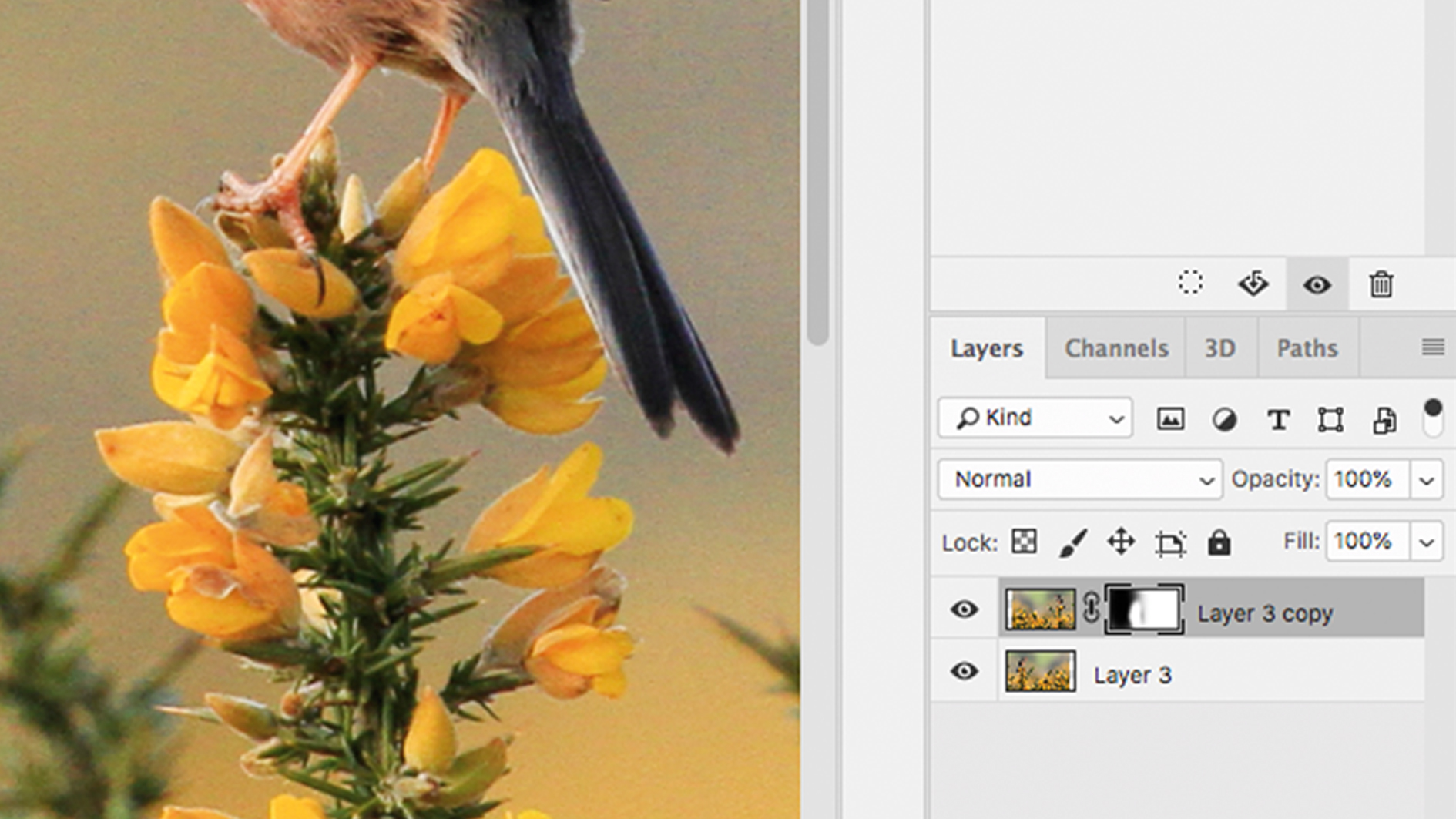
Algunas imágenes se prestan a un efecto de espejo, combinando efectivamente la imagen volteada con el original. Para lograr esto, primero debes duplicar la capa de imagen y voltearla. Agregue una máscara de capa a la capa superior y pinte el negro sobre él con un cepillo de filo suave para eliminar las partes de la imagen que se debe mezclar. Es más fácil cuando la imagen tiene un color de bloque o patrones de repetición. A veces, la herramienta de la pluma puede ser útil para más selecciones refinadas.
Leer más:
- Cómo agregar fuentes en Photoshop
- Las 6 mejores computadoras portátiles para Photoshop en 2020
- Todos los mejores pinceles gratis de Photoshop.
Cómo - Artículos más populares
Comience con Adobe Dimension CC
Cómo Sep 13, 2025[dieciséis] La dimensión de Adobe hace que sea una brisa para configurar escenas complejas (Crédito de la imagen: Mike Griggs..
Use la herramienta de la pluma y las texturas para agregar profundidad en Photoshop
Cómo Sep 13, 2025[dieciséis] Sobre los siguientes videos de captura de pantalla corta, Charlie Davis , un ilustrador con sede en Londres, cu..
Cómo convertir el día en la noche en Photoshop
Cómo Sep 13, 2025[dieciséis] Las conversiones del día a la noche han existido durante todo el tiempo que Photoshop ha tenido capas de ajuste, pero dom..
esculpió la anatomía realista en Zbrush
Cómo Sep 13, 2025Página 1 de 2: Página 1 Página 1 Página 2 Si quieres ir más le..
11 consejos para crear un paisaje acuoso en 3D
Cómo Sep 13, 2025Clarisista Es una aplicación relativamente nueva, y es más que un motor de renderizado, una herramienta de desarrollo de diseño o aspecto. Clarisse libera artistas de las restr..
Cómo obtener más de las texturas digitales
Cómo Sep 13, 2025[dieciséis] El trabajo digital le libera para hacer tantos errores que desee, en un área de trabajo donde se quita el elemento de rie..
Crea un autorretrato con solo 4 colores
Cómo Sep 13, 2025[dieciséis] El autorretrato es uno de los desafíos más gratificantes que un artista puede intentarlo. Debido a que conocemos a los p..
Crea un personaje con realismo estilizado
Cómo Sep 13, 2025[dieciséis] Felpednormales Es un sitio ejecutado por Henning Sanden y Morten Jaeger junto con su día de trabajo en VFX en Lo..
Categorías
- AI & Machine Learning
- Airpods
- Amazon
- Amazon Alexa & Amazon Echo
- Amazon Alexa & Amazon Echo
- Amazon Fire TV
- Amazon Prime Video
- Android
- Teléfonos Y Tabletas Android
- Android Phones & Tablets
- TV Android
- Apple
- Apple App Store
- Homekit De Apple & Apple HomePod
- Música De Apple
- Apple TV
- Mierda De Apple
- Aplicaciones Y Aplicaciones Web
- Apps & Web Apps
- Audio
- Chromebook & Chrome OS
- Chromebook & Chrome OS
- Cromecast
- Cloud & Internet
- Cloud & Internet
- Nube E Internet
- Hardware De Computadora
- Historial De La Computadora
- Cordón De Corte Y Transmisión
- Cord Cutting & Streaming
- Discord
- Disney +
- DIY
- Electric Vehicles
- Erientadores
- Esenciales
- EXPLAINERS
- Juego De Azar
- General
- Gmail
- Adjunto De Google Y Google Nest
- Google Assistant & Google Nest
- Google Chrome
- Google Docs
- Google Drive
- Google Maps
- Google Play Store
- Hojas De Google
- Google Slides
- Google TV
- Hardware
- HBO MAX
- Cómo
- Hulu
- Slang Y Abreviaturas De Internet
- IPhone Y IPad
- Kindle
- Linux
- Mac
- Mantenimiento Y Optimización
- Microsoft Edge
- Microsoft Excel
- Microsoft Office
- Microsoft Outlook
- Microsoft PowerPoint
- Equipos De Microsoft
- Microsoft Word
- Mozilla Firefox
- Netflix
- Interruptor Nintendo
- Paramount +
- PC GAMING
- Peacock
- Fotografía
- Photoshop
- PlayStation
- Privacidad Y Seguridad
- Privacy & Security
- Privacidad Y Seguridad
- Roundups Del Producto
- Programming
- Raspberry Pi
- ROKU
- Safari
- Teléfonos Y Tabletas Samsung
- Samsung Phones & Tablets
- Slack
- Inicio Inteligente
- Snapchat
- Redes Sociales
- Space
- Spotify
- Tinder
- Solución De Problemas
- TV
- Videojuegos
- Virtual Reality
- VPNS
- Navegadores Web
- WiFi Y Enrutadores
- Wifi & Routers
- Windows
- Windows 10
- Windows 11
- Windows 7
- XBOX
- YouTube & YouTube TV
- YouTube & YouTube TV
- ZOOM
- Explicadores







